Чрез разделянето на честотите в Photoshop, можеш ефективно да коригираш недостатъци по кожата, като пъпки и петна, докато текстурата на кожата остава запазена. По този начин се запазва естествеността на лицето, което води до професионален вид. Това ръководство ще ти покаже стъпка по стъпка как да приложиш разделянето на честотите на практика, за да усъвършенстваш изображението на „Госпожица Превърната“.
Най-важни изводи
- Разделянето на честотите разделя цветовете и структурите.
- Използвай инструмента за печат за прецизни корекции.
- Обърни внимание на правилните настройки на четката за оптимални резултати.
- Дръж помощния слой видим, за да разпознаеш по-добре структурите.
Ръководство стъпка по стъпка
Стъпка 1: Отвори и подготви изображението
Отвори изображението си в Photoshop, като заредиш битов файл (8 Бита). Това ти позволява да използваш много от последващите техники, включително разделянето на честотите. С едно просто натискане на клавиш, можеш да пуснеш преди това запазената операция, за да направиш работния процес по-ефективен. Обикновено прозорецът за изображение трябва да бъде преместен на една страна, за да можеш по-лесно да достигнеш инструментите.
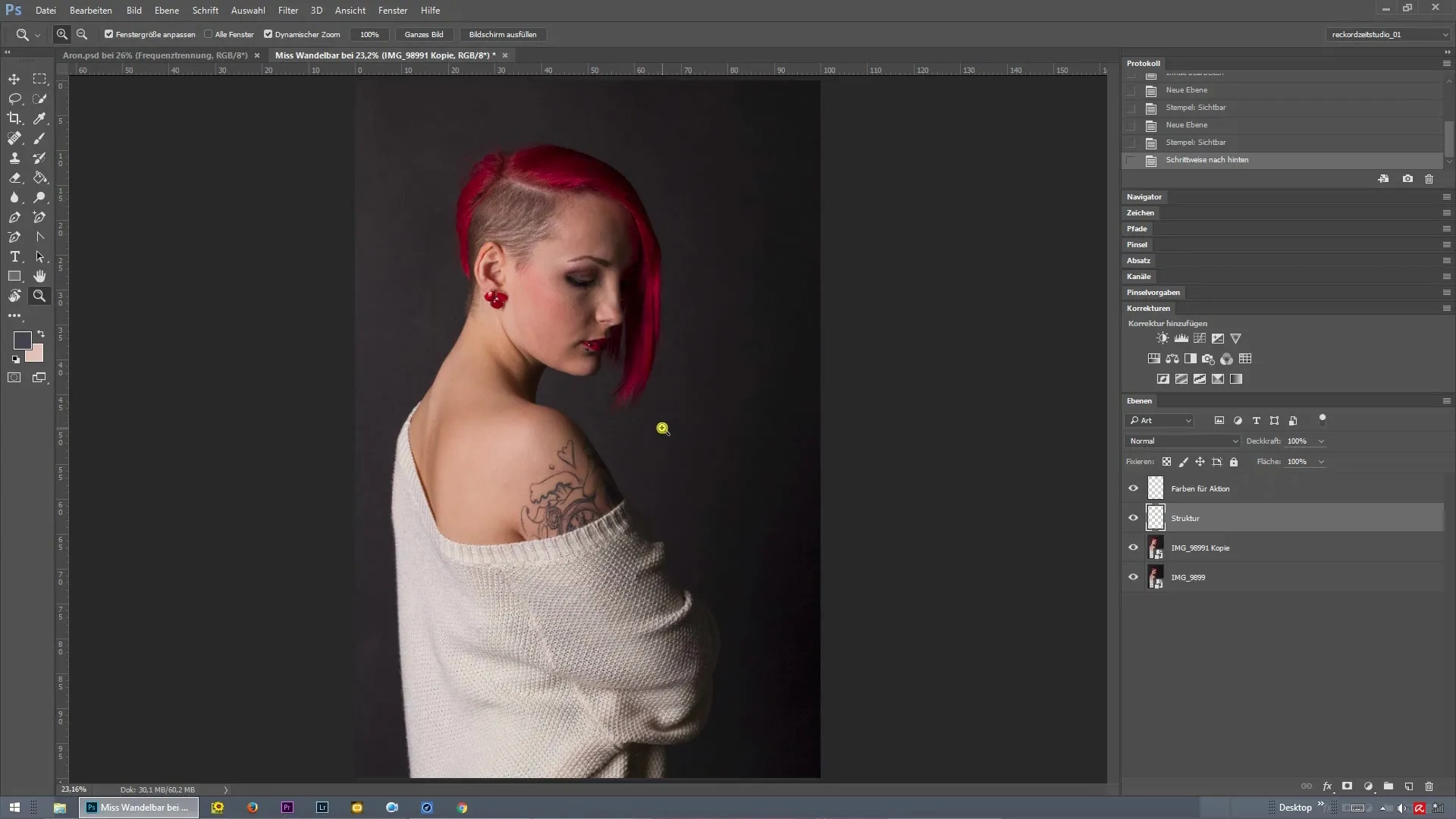
Стъпка 2: Извърши разделянето на честотите
Сега избери правилната стойност за разделянето на честотите. Това е размерът на пикселите, при който структурите остават видими, докато цветовете се замъгляват. Стойността от четири пиксела може да е твърде ниска; увеличи стойността до по-висок брой пиксели, за да гарантираш чисто и точно разделяне. Потвърди избора си с „ОК“.
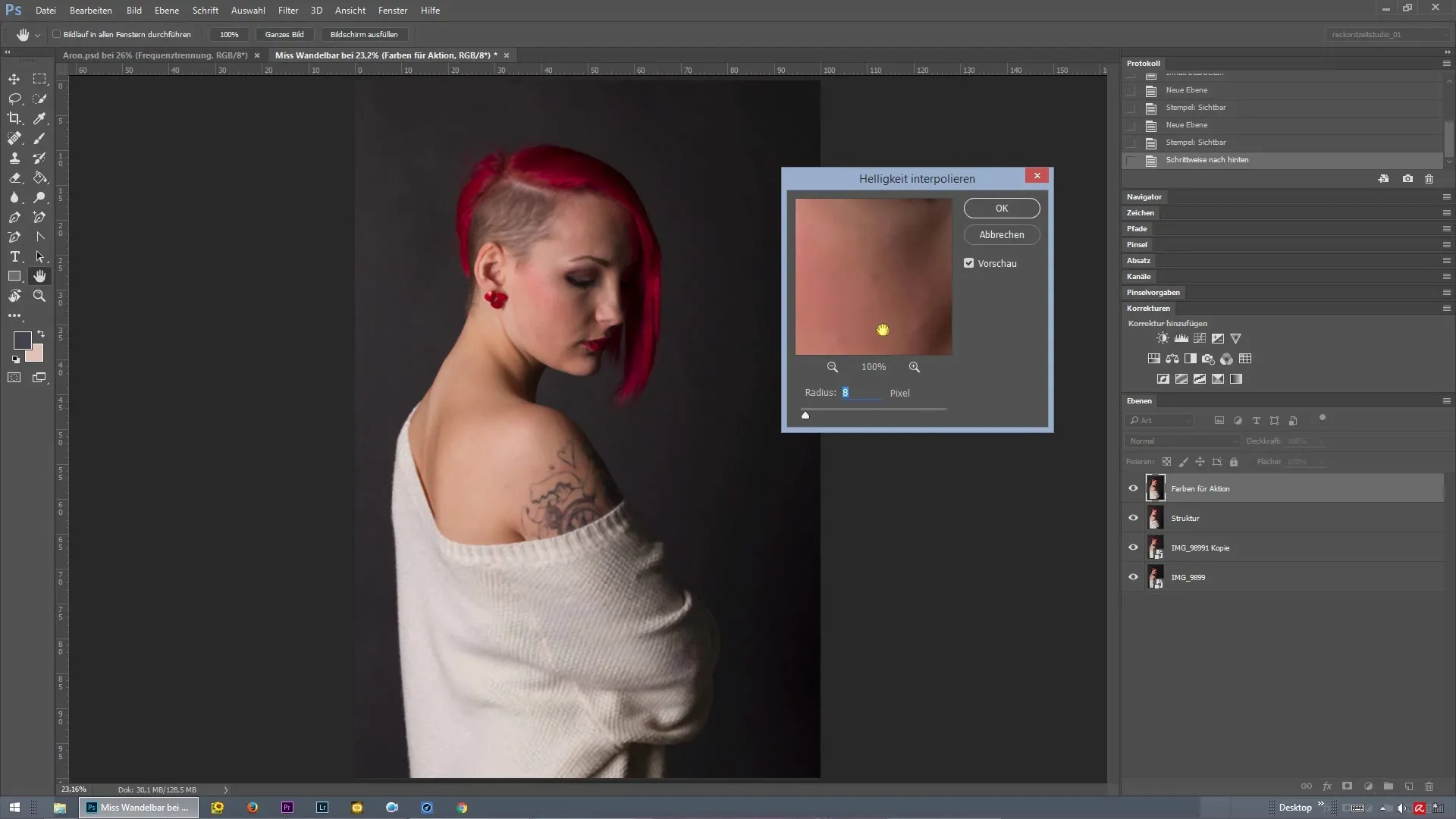
Стъпка 3: Активирай инструмента за печат
Активирай инструмента за печат, за да започнеш с корекцията на лицето. С него можеш да печаташ чисти структури от други участъци на лицето и да ги прилагаш на недостатъците. Концентрирай се изцяло върху структурата и засега игнорирай цветните стойности. Така резултатът ще изглежда по-естествен и по-малко обработен.
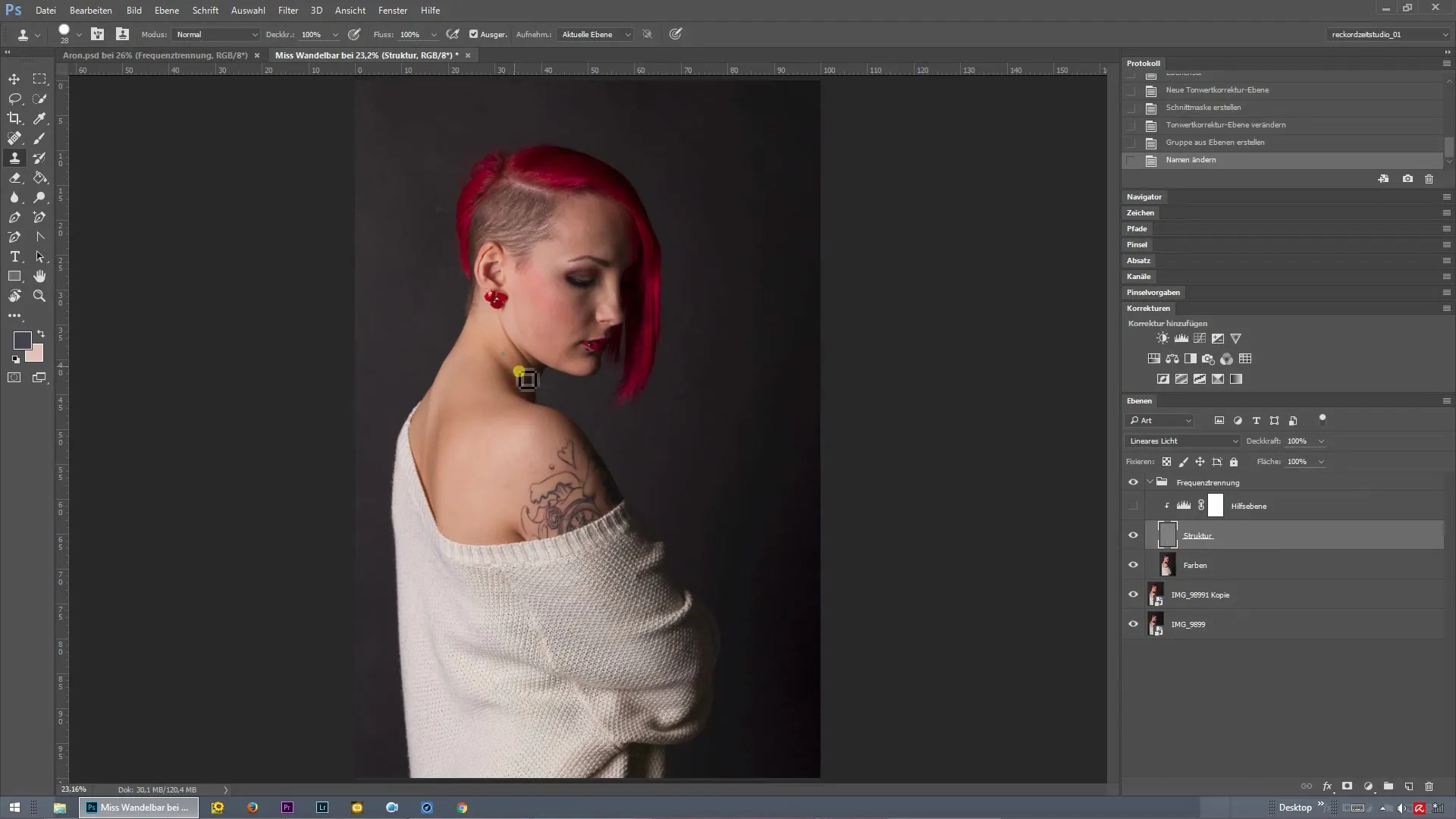
Стъпка 4: Коригиране на недостатъците по кожата
Сега започни да поправяш недостатъците по кожата, като печаташ чистите структури върху проблематичните участъци. Увери се, че избираш правилната структура на кожата, за да получиш хармонична повърхност. Можеш дори да обработиш малки детайли като стърчащи вежди или отделни кичури, за да усъвършенстваш външния вид.
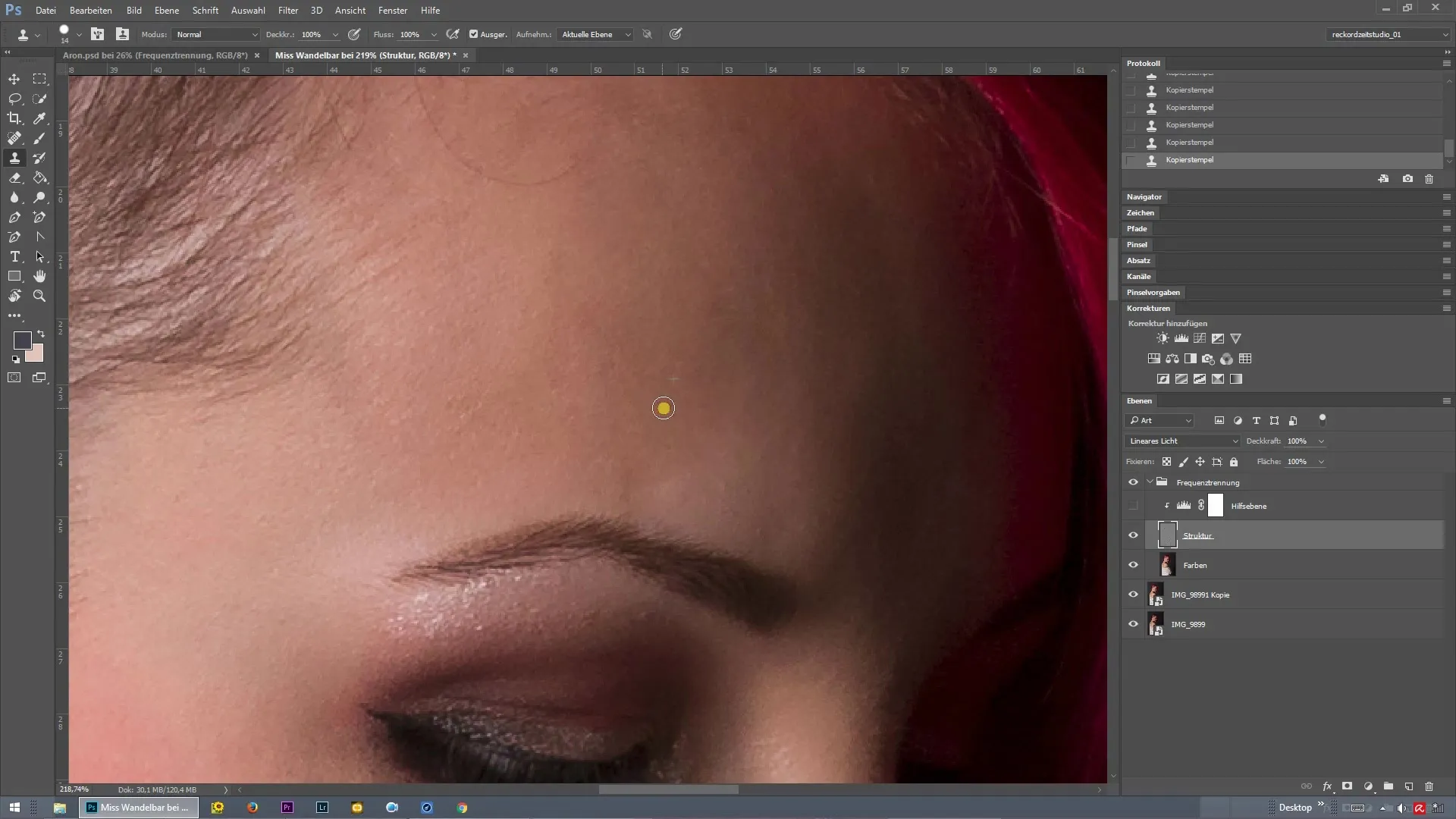
Стъпка 5: Активирай помощния слой
За да имаш пълен контрол над корекцията, активирай помощния слой. Той ти показва структурите по-ясно, докато цветната информация е в долния слой. Скрий цветните слоеве, ако те дразнят. Това ще ти помогне да се фокусираш върху текстурата на кожата.
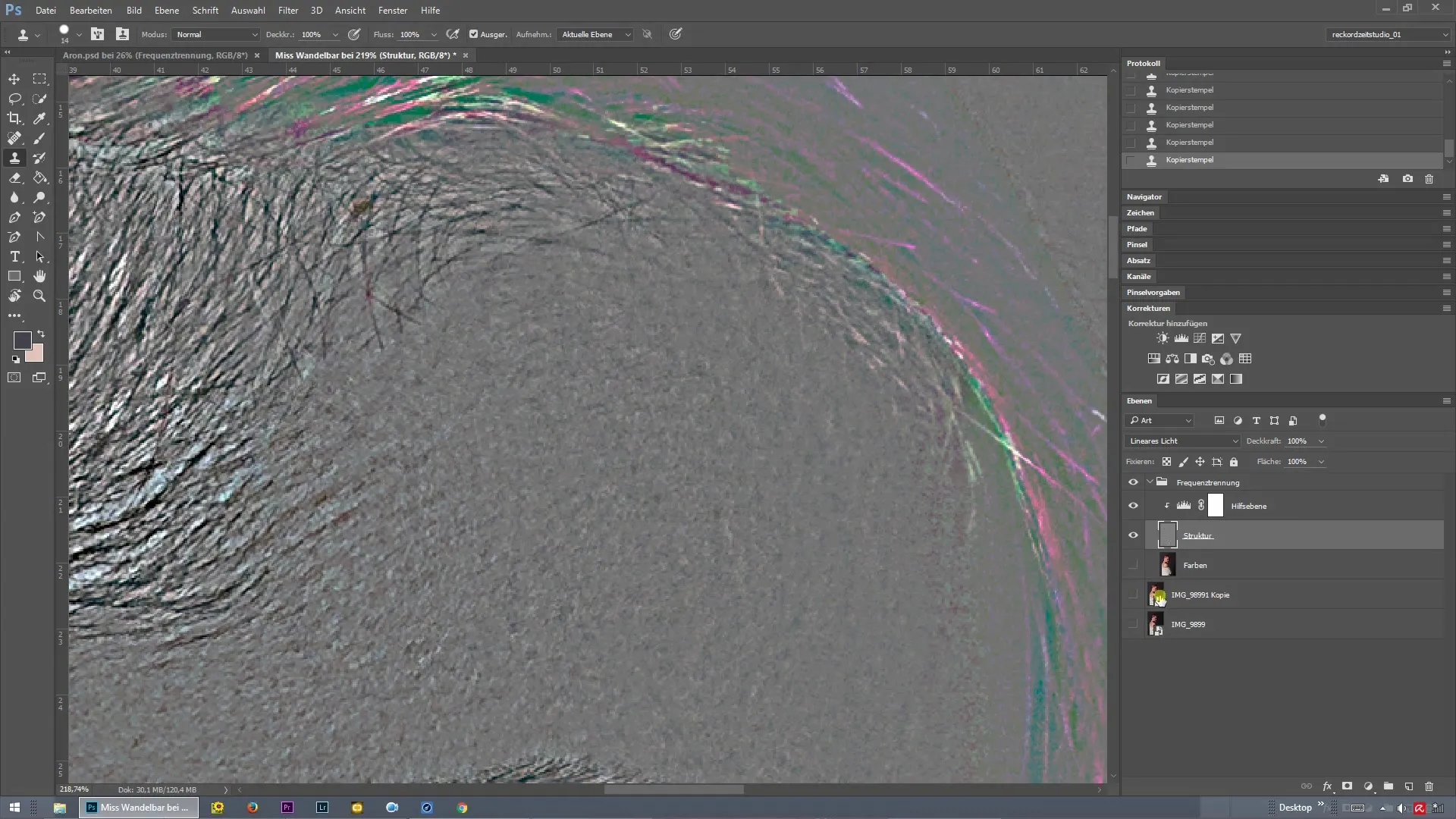
Стъпка 6: Последни детайли и настройки на четката
Накрая направи малки корекции и бъди внимателен, за да не генерираш двойни структури. Продължавай да скриваш и показваш помощния слой, за да провериш дали ефектът е балансиран. Увери се, че настройките на четката за инструмента за печат са оптимални: 100% непрозрачност и 100% поток. Настрой четката с твърдост 100%, за да не печаташ нежелани цветни ръбове.
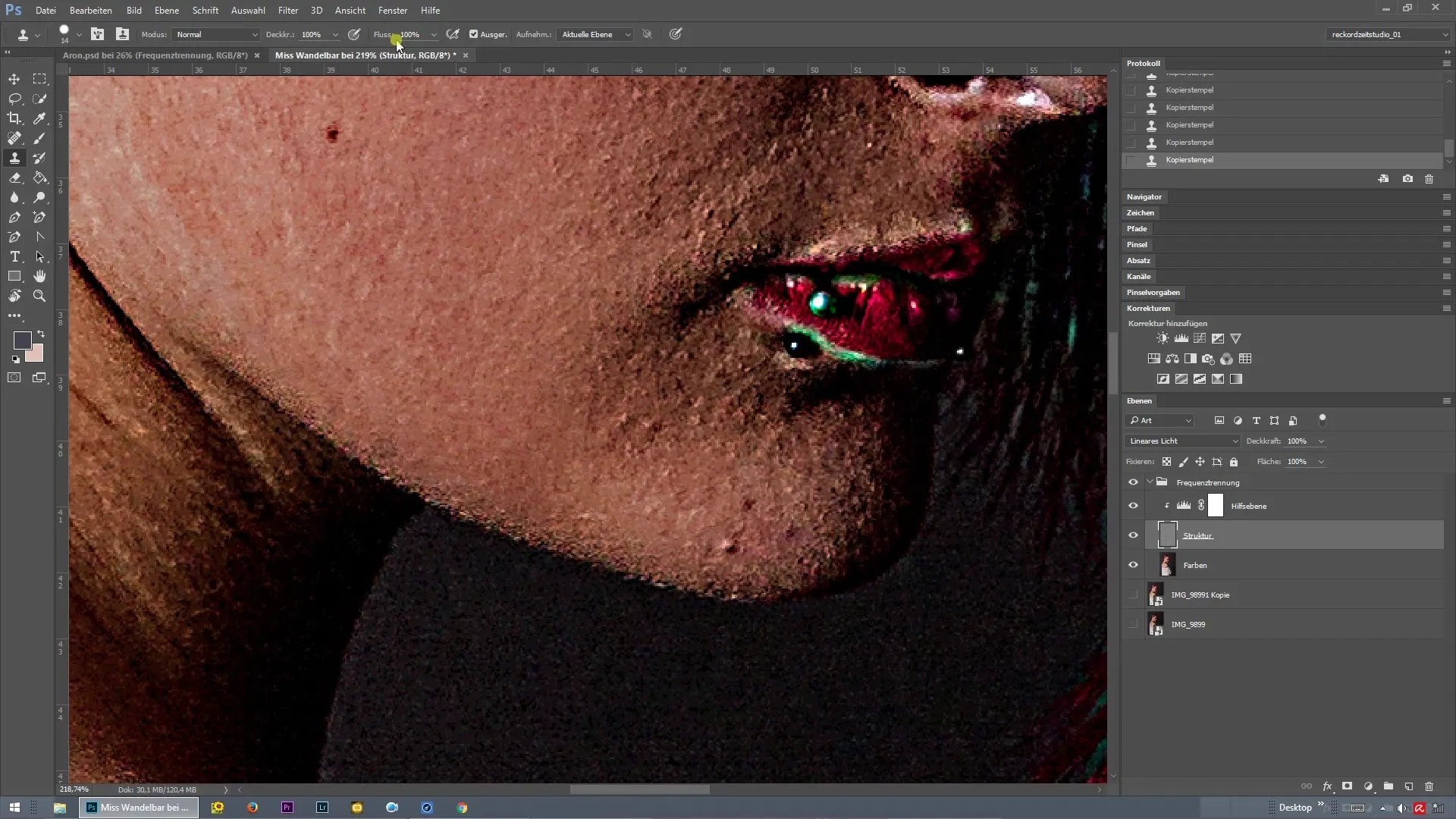
Стъпка 7: Последна проверка
Провери изображението си, за да се увериш, че всички недостатъци са отстранени. Прегледай систематично цялото лице, за да се увериш, че не е пропуснат детайл. Не забравяй да обърнеш внимание на носа и около ушите. Изображението сега трябва да има перфектна корекция с естествена текстура на кожата.
Стъпка 8: Завършване
Ако си доволен от резултата, можеш да запазиш изображението и да приложиш своите технически умения в бъдещи проекти за корекция. Ако се интересуваш от още ръководства, в следващия урок ще имаш възможност да обработиш структурата на раменете и дрехите, прилагайки допълнително разделянето на честотите.
Резюме – Разделяне на честотите в Photoshop: Лесна корекция на кожата
В това обширно ръководство ти показа как да прилагаш разделянето на честотите в Photoshop ефективно, за да коригираш недостатъците по кожата и да запазиш структурата на лицето. С правилните инструменти и техники, можеш да постигнеш професионални резултати, които да придадат последен щрих на изображенията ти.
Често задавани въпроси
Как работи разделянето на честотите в Photoshop?Разделянето на честотите отделя цветната информация от структурите в изображението, така че можеш да работиш целенасочено и по двете.
Нуждая ли се от специални инструменти за разделянето на честотите?Не, инструментът за печат и помощните слоеве са достатъчни, за да постигнеш ефективни резултати.
Как да намеря правилните настройки за разделянето на честотите?Стойност между 5 и 10 пиксела обикновено работи добре, в зависимост от резолюцията на изображението.
Може ли разделянето на честотите да повлияе на качеството на изображението?Не, ако се приложи правилно, качеството на изображението остава високо.
Как мога да проверя резултатите от разделянето на честотите?Използвай помощни слоеве и показвай и скривай цветни и структурни информации, за да получиш точна обратна връзка.


